¡En el blog de hoy veremos los conceptos básicos de los tableros kanban!
¿Qué es un tablero kanban?
Un tablero kanban es una herramienta de gestión de proyectos que se utiliza para realizar un seguimiento y organizar el trabajo de forma intuitiva y visual. Los tableros Kanban y el método kanban en su conjunto tienen su origen en la industria manufacturera en la década de 1940. Desde entonces, los tableros kanban se han vuelto populares en muchas industrias, desde el desarrollo de software hasta el marketing y la atención médica.
Un tablero kanban consta de los siguientes componentes:
Columnas: cada columna del tablero representa diferentes estados o etapas de su flujo de trabajo. La parte superior de la columna recibe un nombre y una etiqueta según estas etapas. Por ejemplo, un conjunto básico de columnas podría incluir “Abierto”, “En curso” y “Cerrado”.
Tarjetas: cada tarjeta representa visualmente algo en lo que trabaja su equipo, como tickets o tareas. Cada tarjeta contiene información como el nombre, la prioridad y los asignatarios. Las tarjetas están organizadas en columnas según la etapa en la que se encuentran.
Los tableros Kanban pueden ser físicos o digitales. Un tablero kanban digital funciona de manera similar a los físicos. Existen varias herramientas dedicadas a los tableros kanban o que incluyen kanban junto con una variedad de funciones de gestión de proyectos. Los tableros digitales tienen la ventaja de ser accesibles desde cualquier lugar y en cualquier momento.
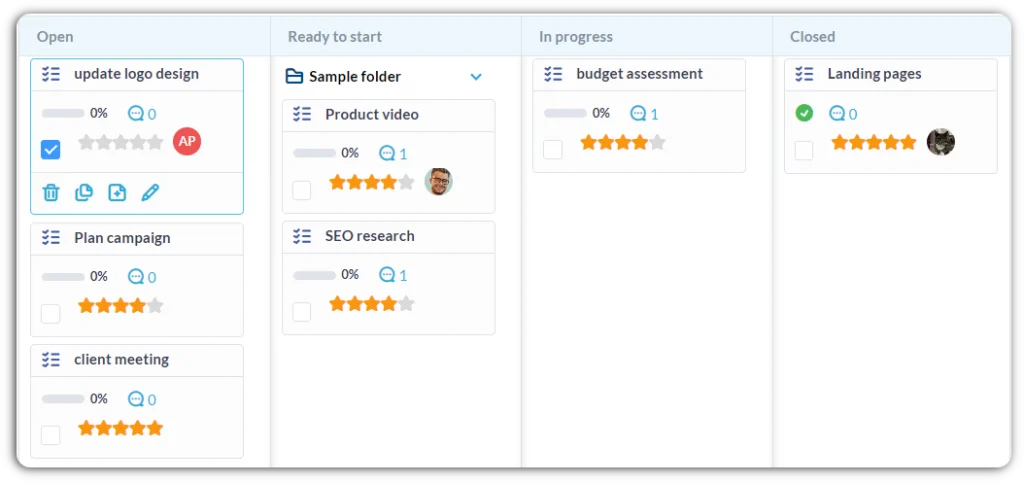
Beneficios de usar un tablero kanban
Hay una razón por la que los tableros kanban se han convertido en una herramienta tan popular. Usarlos en la gestión de su proyecto es una forma eficaz de optimizar su flujo de trabajo.
Usar un tablero kanban tiene muchas ventajas como:
- Flujo de trabajo mejorado al enfatizar un límite en el trabajo en progreso, lo que garantiza que los equipos se mantengan enfocados.
- Colaboración mejorada con una descripción general de las tareas en tiempo real.
- Transparencia sobre en qué está trabajando su equipo en un momento determinado.
- Proporcione una manera fácil y visual de realizar un seguimiento de los estados y priorizar en consecuencia.
Usando el tablero kanban en OneDesk
En OneDesk, el tablero kanban, llamado tablero de estado, está disponible para tickets, tareas, proyectos y artículos de la base de conocimientos. También puede cambiar las columnas para representar otras propiedades además de los estados, como prioridad o asignado.
Las columnas del tablero corresponden a los estados de sus artículos y tipos de artículos. En otras palabras, para configurar los nombres de los estados en las columnas, debes configurar los estados de tus tickets, tareas o proyectos. Para saber cómo, consulte: Estado del ciclo de vida .
Hay muchas otras funciones interactivas del tablero kanban de OneDesk. Por ejemplo, puedes:
Mover un elemento a otro estado: simplemente haga clic y arrastre el elemento a otra columna. Para mover varios elementos a la vez, mantenga presionada la tecla Ctrl y haga clic en los elementos deseados. Proceda a arrastrar los elementos seleccionados a la columna deseada.
Editar un elemento : haga clic en el elemento deseado. Selecciona el ícono de lápiz. Se abrirá una pestaña para editar el elemento. Alternativamente, en la barra superior, vaya a Herramientas y seleccione “Acoplar paneles de detalles a la derecha”. Esto le permite editar el elemento sin salir de la vista del tablero.
Cree un elemento en el tablero : haga clic en el botón Agregar, que aparece en la parte inferior de la columna al pasar el mouse. O haga clic en una tarjeta y seleccione el ícono ‘Insertar nuevo elemento’. Introduzca un nombre para el nuevo elemento. Se creará un elemento debajo del que seleccionó primero.
Personaliza tu tablero kanban
Como ocurre con muchos aspectos de OneDesk, puede personalizar las cosas para que se ajusten a sus necesidades. Con su tablero OneDesk puede agregar filtros, cambiar lo que representan las columnas y alterar el orden y la visibilidad de las columnas. Todas estas opciones de personalización se pueden guardar en una ‘vista personalizada’, lo que le permite cambiar entre diferentes vistas útiles.
- Haga clic en el ícono más al lado de “Mis vistas” en el panel lateral para crear una nueva vista personalizada.
- Seleccione ‘Tarjeta’ en diseños.
- Agregue un filtro si lo desea. Los filtros limitan los elementos visibles en el tablero.
- Para cambiar lo que representan sus columnas, puede seleccionar una agrupación diferente. Los grupos disponibles son: Asignados, Estado del ciclo de vida, Prioridad y Proyecto.